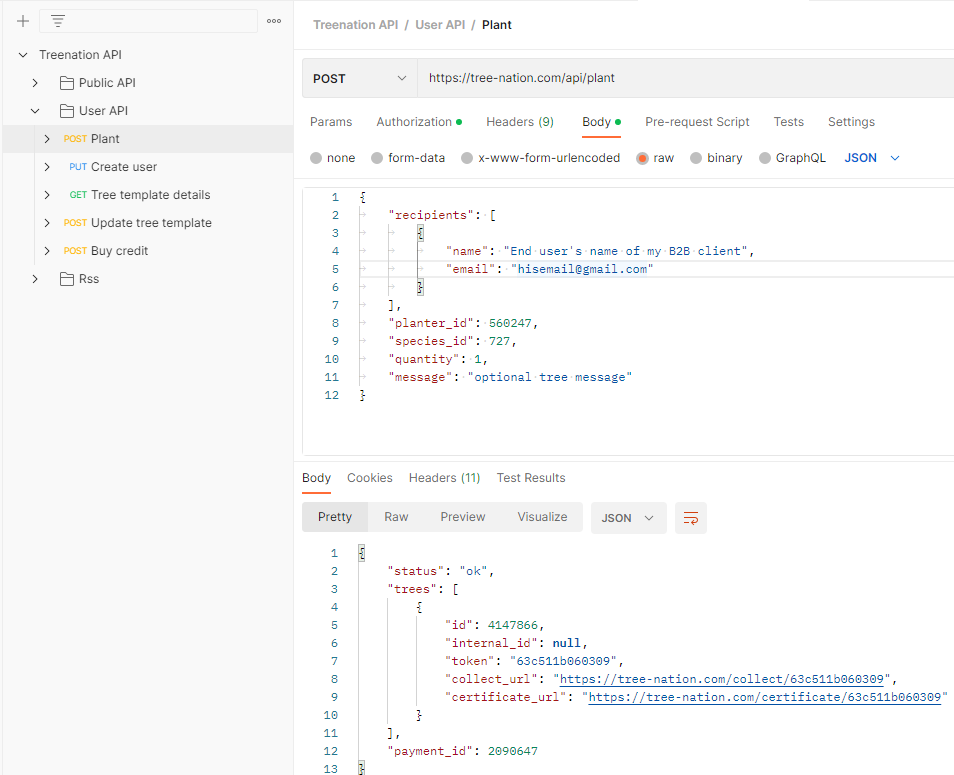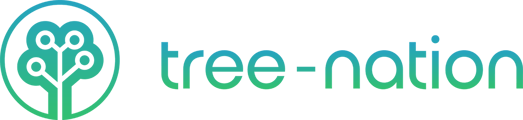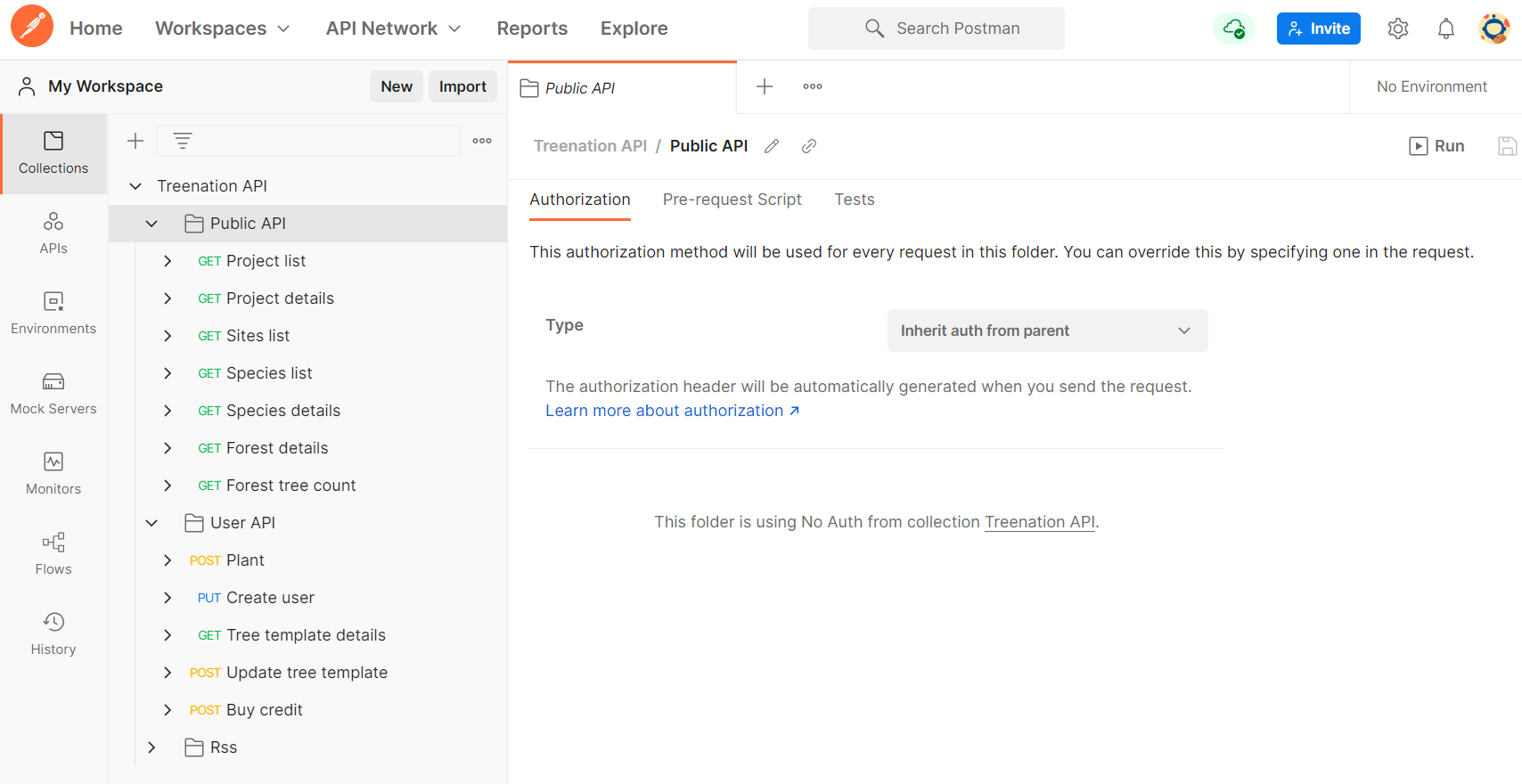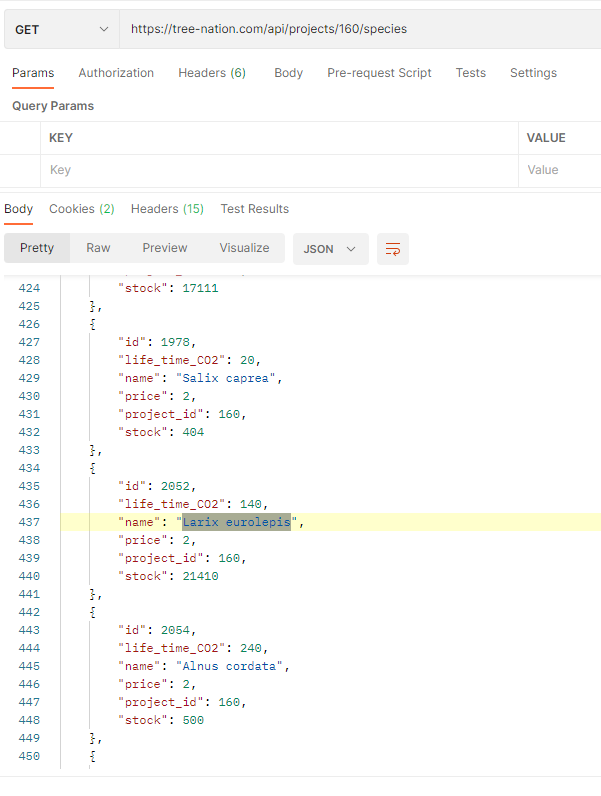We overlopen een snel en eenvoudig voorbeeld van hoe je bomen kunt planten met IOT (Internet of Trees).
Wanneer we je API instellen, sturen we je 2 stukjes informatie: je bos ID en je API token.
Er zijn verschillende manieren om de API te gebruiken:
- 2 niveaus: je plant bomen voor je klanten. Meer informatie.
- 3 niveaus: je fungeert als platform en plant bomen namens je B2B klanten voor hun eindklanten. Meer informatie.
We zullen eerst de algemene configuratie doornemen zoals hieronder getoond, en dan voorbeelden laten zien van het planten met 2 niveaus en 3 niveaus.
Configuratie
Stap 1: Vraag de IOT-token aan
Vraag de TEST- of de ECHTE-IOT-token aan. Dit kan hier worden gedaan: https://kb.tree-nation.com/nl/knowledge/api-link-any-action-on-your-software-to-trigger-a-tree
Je ontvangt binnen één werkdag een e-mail met daarin je dragerstoken en gebruikers-ID. Hier is een voorbeeld: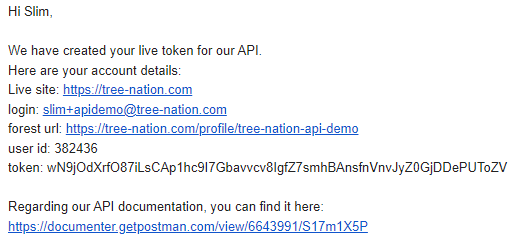
Stap 2: Haal de IOT-documentatie erbij
Open onze IOT-documentatie. In dit voorbeeld werken we met Postman.
Stap 3: Selecteer een boomsoort die je wilt planten
Open onze lijst met projecten en selecteer een project waarin je geïnteresseerd bent. Klik vervolgens op de soorten-tab om de soorten te zien die ze aanbieden.
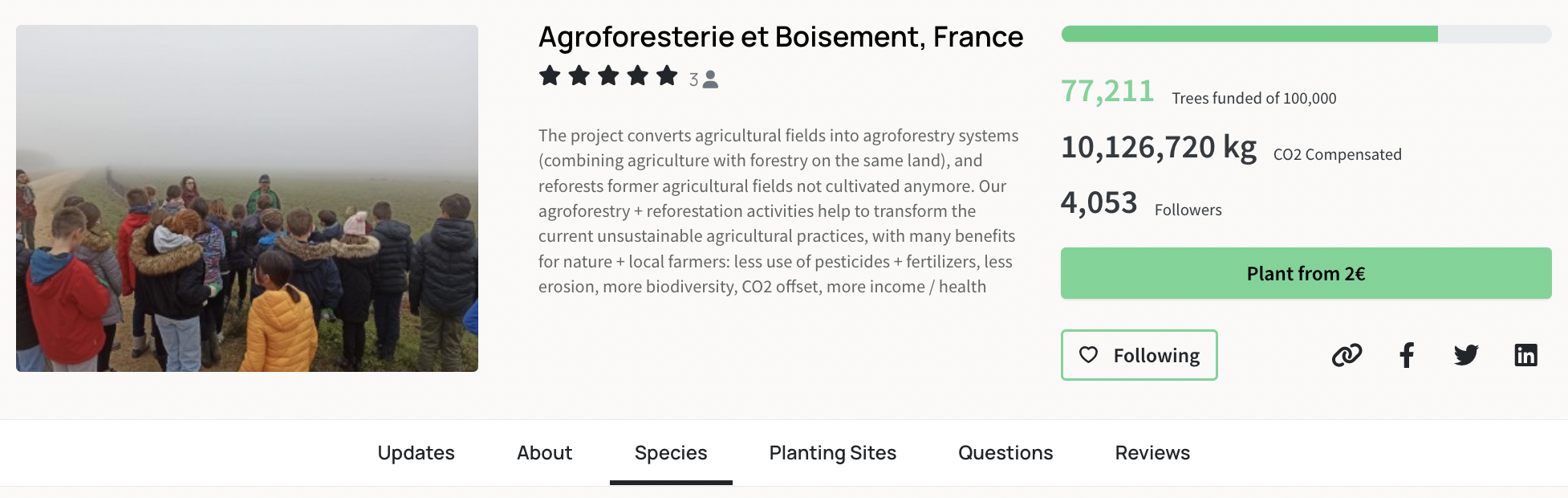 Wanneer je hebt gekozen welke soort je wilt planten met het IOT, noteer dan de namen van het project en de soort. In dit voorbeeld zullen we de soort Larix eurolepis planten in het project “Agroforesterie et Boisement, France”.
Wanneer je hebt gekozen welke soort je wilt planten met het IOT, noteer dan de namen van het project en de soort. In dit voorbeeld zullen we de soort Larix eurolepis planten in het project “Agroforesterie et Boisement, France”.
Stap 4: Postman - het project-ID verkrijgen
We beginnen met het ophalen van de lijst met projecten om het ID te zien van ons geselecteerde project. Daarmee kunnen we straks ook gemakkelijker de ID’s vinden van de boomsoorten in dat project. Om dat te doen, maken we gebruik van een GET-verzoek naar https://tree-nation.com/api/projects?status=active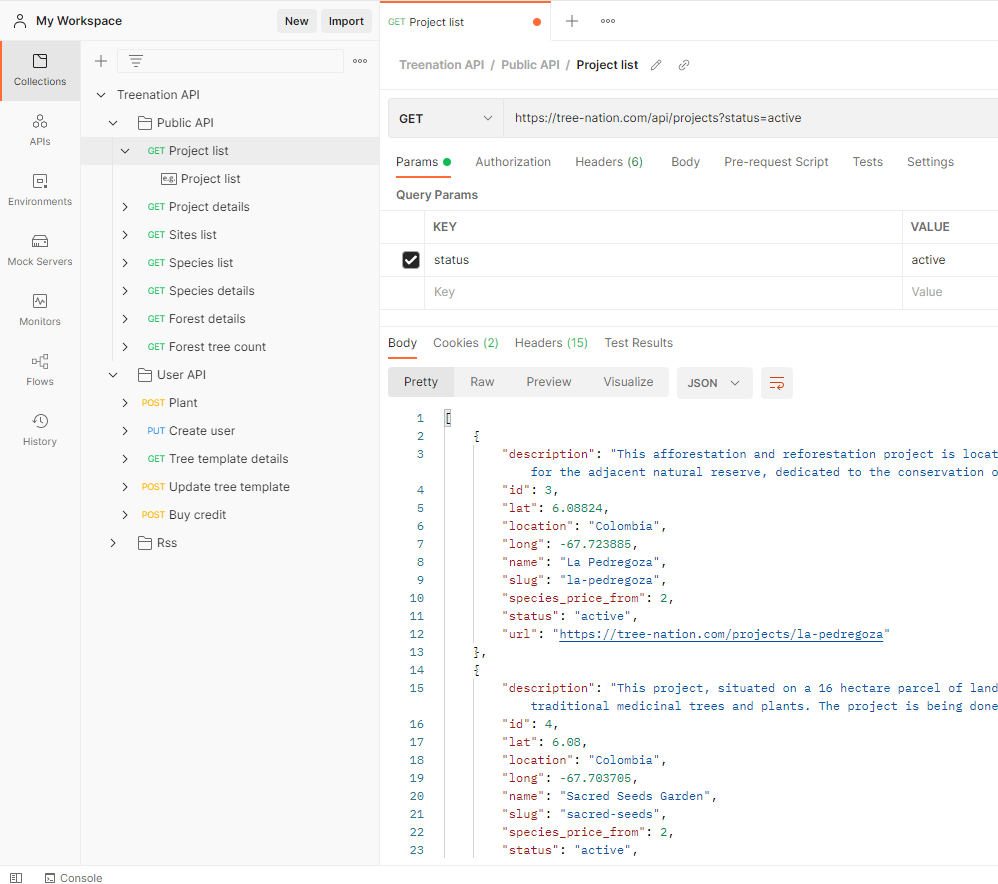 Vervolgens kunnen we met Ctrl + F (Cmd + F op Mac) zoeken naar het project in de verkregen lijst.
Vervolgens kunnen we met Ctrl + F (Cmd + F op Mac) zoeken naar het project in de verkregen lijst.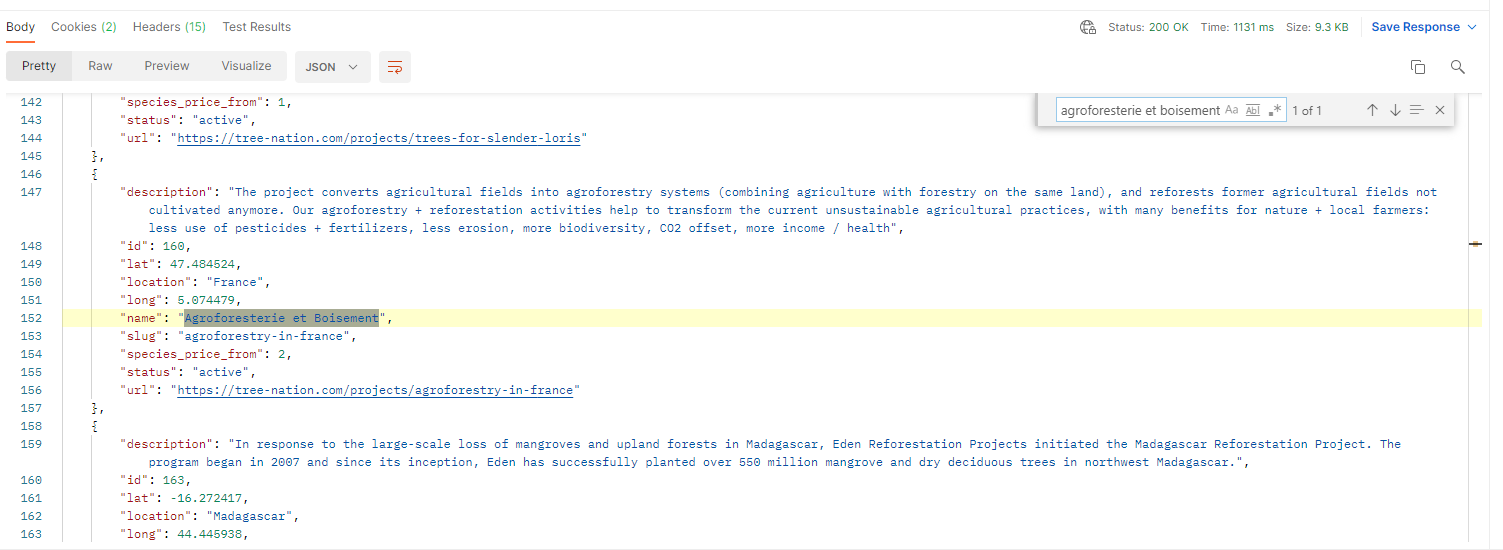 We zien hier dat het ID van het project 160 is. Schrijf dat ID-nummer op.
We zien hier dat het ID van het project 160 is. Schrijf dat ID-nummer op.
Stap 5: Postman - het soort-ID verkrijgen
We doen hetzelfde als in stap 4, alleen gaat het GET-verzoek ditmaal naar https://tree-nation.com/api/projects/160/species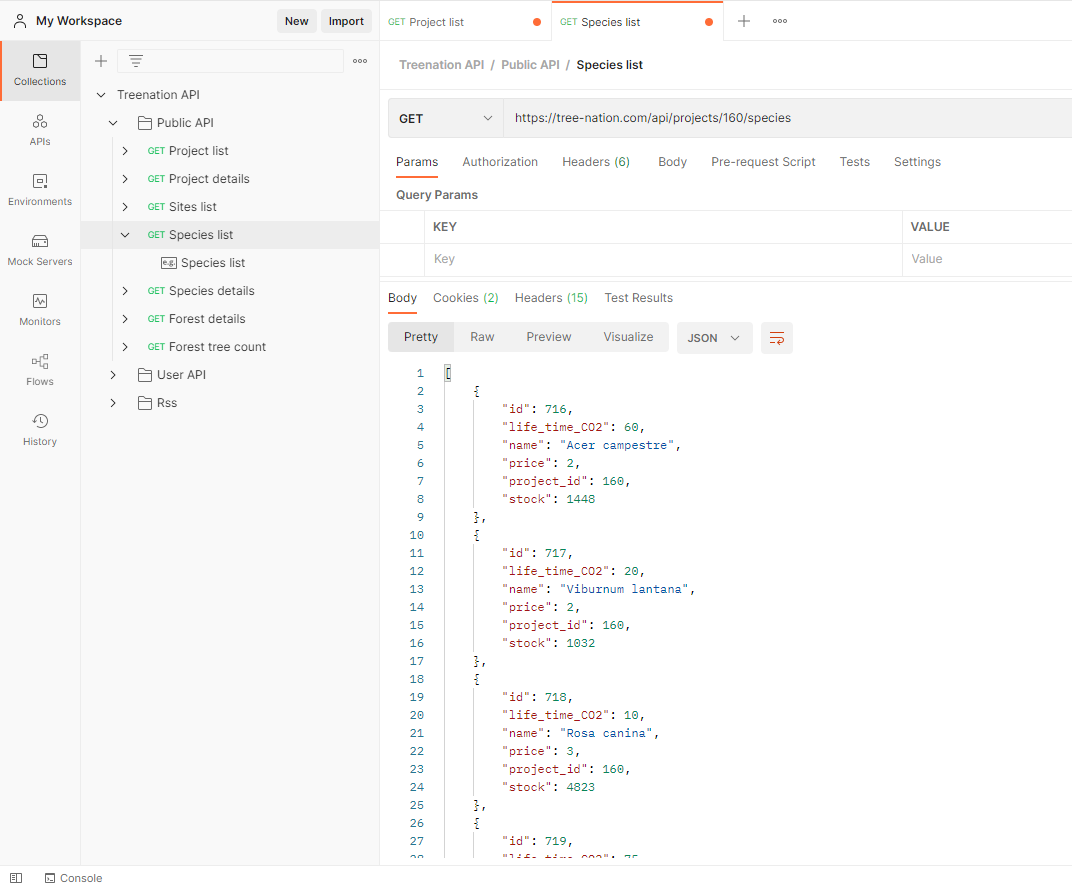 Zoek naar de soortnaam (“Larix eurolepis” in ons geval) met Ctrl + F (Cmd + F op Mac). We zien hieronder dat het ID van die soort 2052 is. Dat is een uniek ID dat gelinkt is aan dat specifieke project, dus diezelfde soort zou een ander ID hebben als die bij een ander project geplant zou worden. Hierdoor heb je verder ook alleen het soort-ID nodig voor de laatste stap.
Zoek naar de soortnaam (“Larix eurolepis” in ons geval) met Ctrl + F (Cmd + F op Mac). We zien hieronder dat het ID van die soort 2052 is. Dat is een uniek ID dat gelinkt is aan dat specifieke project, dus diezelfde soort zou een ander ID hebben als die bij een ander project geplant zou worden. Hierdoor heb je verder ook alleen het soort-ID nodig voor de laatste stap.
Bomen planten met de “2 niveaus” API
Klik in de gebruikers-IOT-map (linkerpaneel) op POST Plant.
Ga naar de tab “Authorization” en selecteer het type “bearer token”. Vul hier vervolgens de dragerstoken in die we je via de mail hebben gestuurd.
Keer terug naar de tab “Body”. Hier zie je een voorbeeld van een body dat met een POST-verzoek gestuurd zal worden naar https://tree-nation.com/api/plant.
- Vul de naam en e-mail van de ontvanger van het cadeau in.
- Vul je gebruikers-ID die je via de mail ontvangen hebt in bij “planter ID”.
- Vul de soort-ID die je in stap 5 hebt gevonden in bij “Species_id”.
- Vul een bericht in dat wordt toegevoegd aan je Boomcadeau.
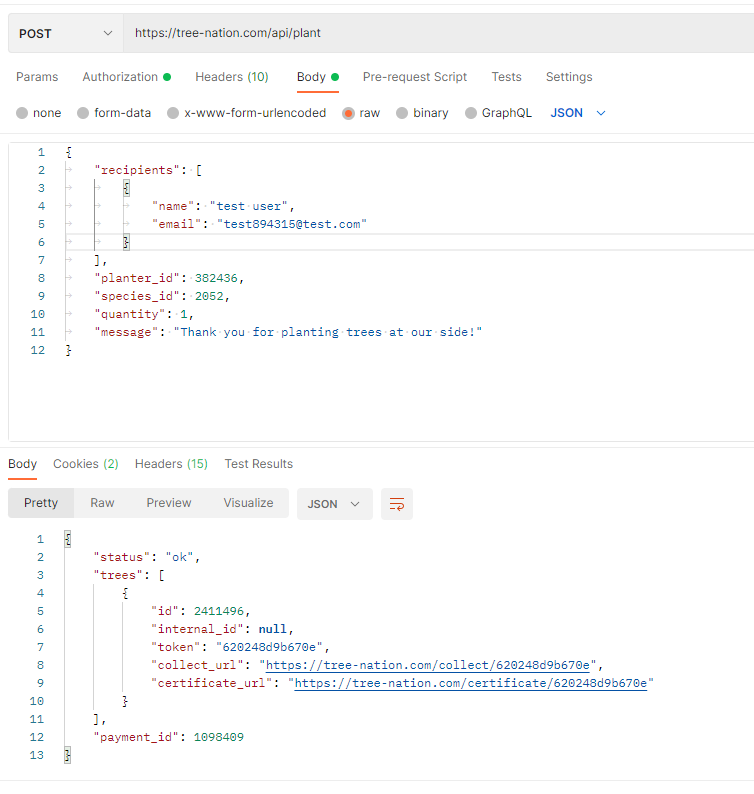 Je ontvangt een reactie zoals die hierboven. De collect_url is de link die de ontvanger via de e-mail zal ontvangen en de certificate_url is de link naar het certificaat dat ze kunnen krijgen zodra ze zich aangemeld hebben bij Tree-Nation.
Je ontvangt een reactie zoals die hierboven. De collect_url is de link die de ontvanger via de e-mail zal ontvangen en de certificate_url is de link naar het certificaat dat ze kunnen krijgen zodra ze zich aangemeld hebben bij Tree-Nation.
Als je ervoor kiest om geen gebruik te maken van ons e-mailsysteem omdat je je eigen communicatie wilt uitvoeren, dan kun je ons dat natuurlijk laten weten zodat wij het e-mailsysteem voor je kunnen uitschakelen. Je blijft dan nog steeds dezelfde IOT-reacties ontvangen wanneer er geplant wordt.
Laatste stap: bekijk je bos om de geplante boom te zien!
Bomen planten met de “3 niveaus” API
Ga naar de map “User API”en klik op “Create user”.
Je moet ook de bearer-token toevoegen, zodat we weten aan wie de B2B-client toebehoort.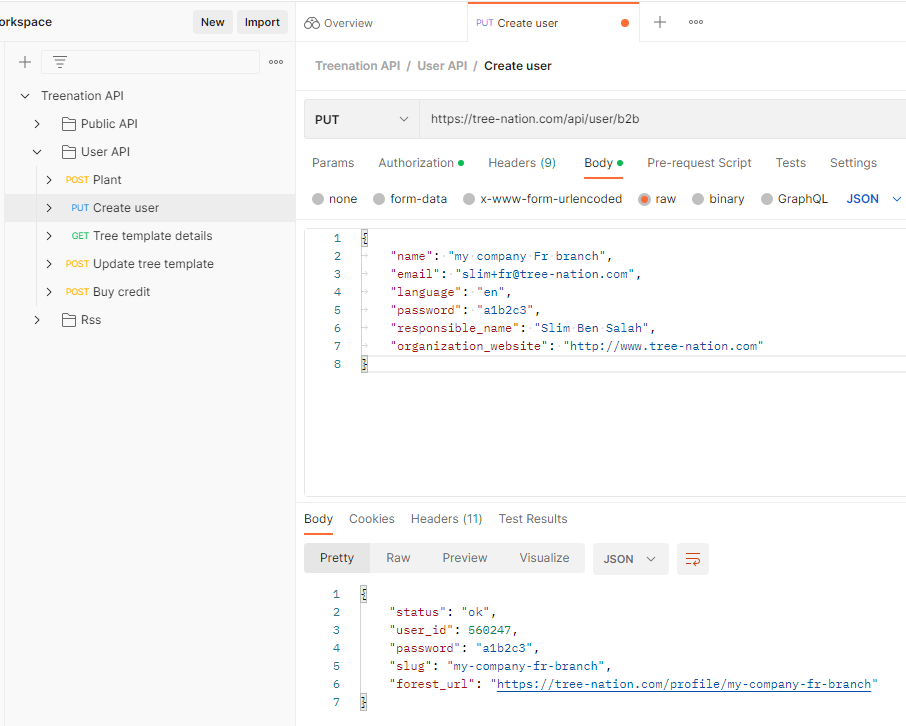 Nu is het tijd om namens je B2B gebruiker, naar diens eindklanten te planten. Hiervoor doen we precies dezelfde stappen als bij de hierboven getoonde 2 levels API, maar in plaats van onze eigen user_id gebruiken we de user_id van de gebruiker die we hebben aangemaakt.
Nu is het tijd om namens je B2B gebruiker, naar diens eindklanten te planten. Hiervoor doen we precies dezelfde stappen als bij de hierboven getoonde 2 levels API, maar in plaats van onze eigen user_id gebruiken we de user_id van de gebruiker die we hebben aangemaakt.